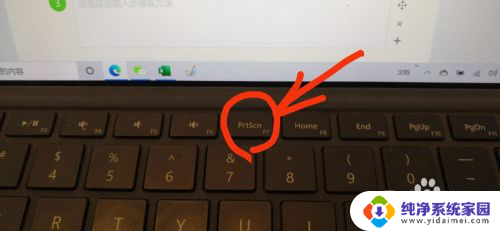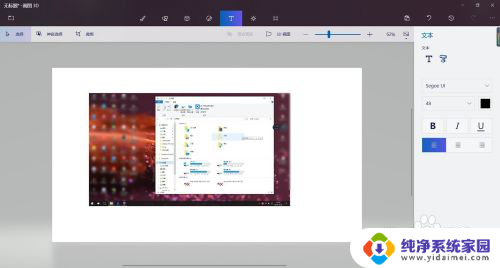surface电脑怎么截屏 surface笔记本截图的几种方法
surface电脑怎么截屏,Surface电脑是微软公司推出的一款具有高性能和创新设计的电脑产品,深受广大用户的喜爱,那么在日常使用Surface电脑时,如何进行截屏呢?这里为大家介绍几种方法。一种简单的方式是使用键盘快捷键,按下Windows+Print Screen即可将当前屏幕截图保存到图片文件夹中。另外Surface笔记本还配备了一款Surface笔工具,可以通过点击Surface笔上的截屏按钮或选择Windows+Shift+S键实现截屏操作。此外Surface电脑还可以通过按下Fn+Space键进行全屏截图。以上几种方法均可轻松实现Surface电脑的截屏操作,快来试试吧!
具体步骤:
1.PrtScn,即PrentScreen,有的键盘是PrtSc,所有带键盘电脑都可以使用的功能。调整到我们需要截取的画面,然后直接按PrtScn键即可。
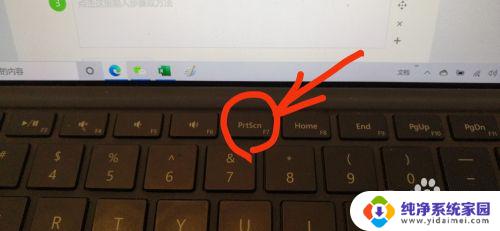
2.按PrtScn键之后,默认截图的图片保存在剪切板当中。你可以理解为是Ctrl+C,所以我们可以直接将我们截图的图片按”Ctrl+V“复制到到Word、Excel等文件中,也可以打开画图工具,再进行编辑或者保存。
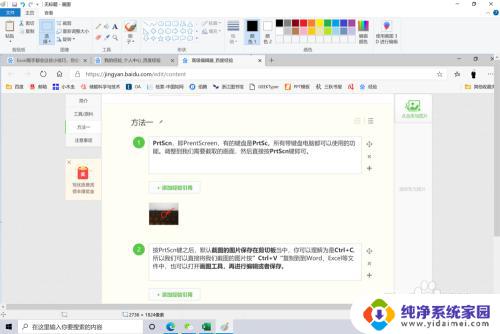
以上就是如何在Surface电脑上截屏的全部内容,如果你遇到了这种情况,你可以按照小编的操作进行解决,非常简单快速,一步到位。